您需要权限来执行此操作,小编教你您需要权限来执行此操作怎么解决
- 分类:Win7 教程 回答于: 2018年07月15日 07:00:07
难免会遇到创建或者删除文件夹的时候,但是也有在删除文件夹时遇到无法删除的情况,提示“文件夹访问被拒绝 您需要权限来执行操作”的对话框,遇到这个问题我们该怎么办?下面,小编给大家带来了您需要权限来执行此操作处理图文。
工具/原料:
系统版本:windows7
品牌型号:ThinkPad
“文件夹访问被拒绝 您需要权限来执行操作”解决方法:
1.比如文件夹为Logs,鼠标右键点击Logs文件夹,弹出菜单栏之后我们选择“属性”
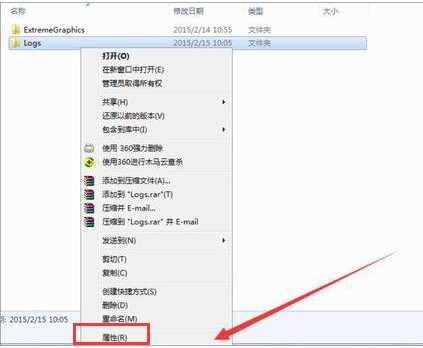
2.在文件夹属性界面中,切换至“安全”选项卡,再点击下方的高级选项。
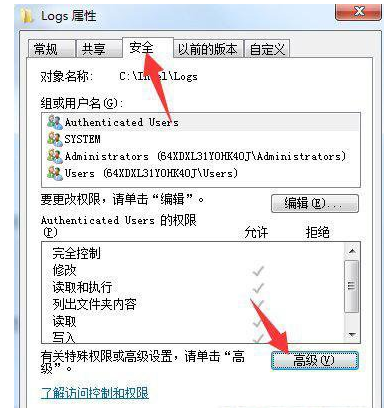
3.在高级安全设置的界面中,切换至【所有者】选项卡,点击下方的“编辑”按钮。
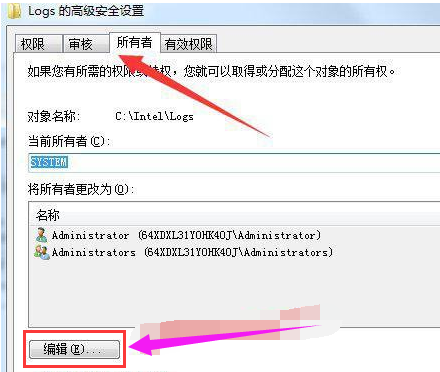
4.将所有者变更为,选择我们当前系统登录用户,比如administrator用户,点击确定。
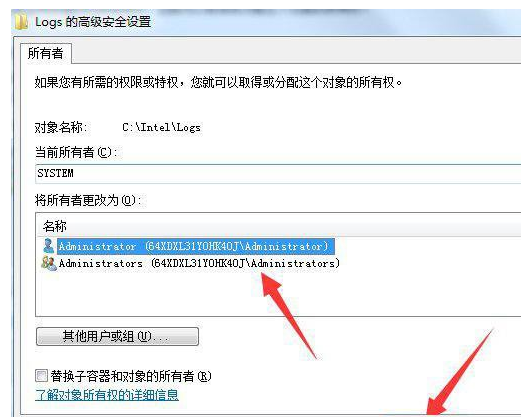
5.返回文件夹属性“安全”的选项卡,在组或用户名列表中,查看自己用户是否添加成功。
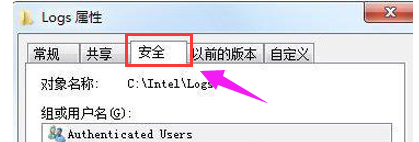
6.再点击“编辑”选项卡中
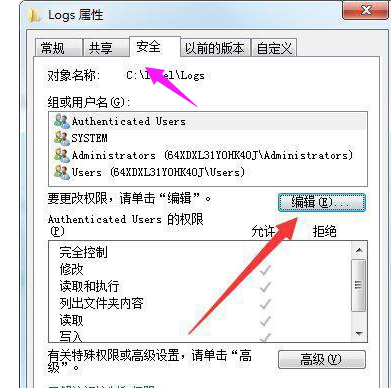
7.在将用户列表中,除了刚添加的用户名之后,其余的用户都删除了,确定保存即可解决问题。
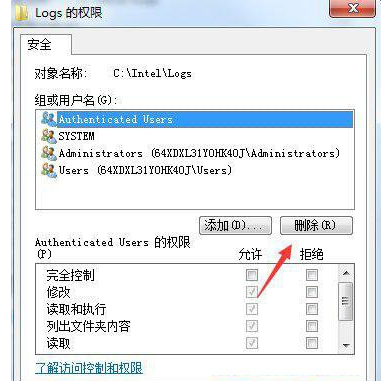
总结:
以上就是“文件夹访问被拒绝 您需要权限来执行操作”解决方法
 有用
26
有用
26


 小白系统
小白系统


 1000
1000 1000
1000 1000
1000 1000
1000 1000
1000 1000
1000 1000
1000 1000
1000 1000
1000 1000
1000猜您喜欢
- 电脑还原系统,小编教你电脑如何还原系..2018/06/29
- 0x0000004e,小编教你怎么解决蓝屏0x00..2018/07/21
- win7和win8双系统怎么删除一个..2020/05/23
- win7之家的系统怎么样2022/11/13
- win7系统下载安装教程2022/12/30
- 小马win7激活工具激活步骤2022/10/24
相关推荐
- win7一直启动修复循环咋办图文步骤教..2020/09/02
- 小白一键重装win7系统的步骤教程..2021/08/11
- 电脑机器码,小编教你电脑机器码怎么查..2018/08/08
- 索尼电脑在线重装win7系统详细图文教..2020/07/31
- 如何重装系统win72023/02/10
- win7系统电脑c盘哪些文件可以删除..2022/04/07

















